So sichern und wiederherstellen Sie Haftnotizen in Windows 10
Aktualisiert Marsch 2023: Erhalten Sie keine Fehlermeldungen mehr und verlangsamen Sie Ihr System mit unserem Optimierungstool. Holen Sie es sich jetzt unter - > diesem Link
- Downloaden und installieren Sie das Reparaturtool hier.
- Lassen Sie Ihren Computer scannen.
- Das Tool wird dann deinen Computer reparieren.
Das Windows-Betriebssystem verfügt seit Windows XP Tablet Edition über ein integriertes Haftnotizprogramm. Die Haftnotizen sind hilfreich, um Notizen schnell aufzuschreiben, und können auch als Aufgabenlisten-App verwendet werden.
Obwohl Haftnotizen seit langem Teil des Windows-Betriebssystems sind, löschen viele Benutzer häufig Haftnotizen, während sie versuchen, Haftnotizen zu schließen, da das Programm / die App keine Schaltfläche zum Schließen enthält. Sie können Haftnotizen jedoch einfach mit Alt + F4 schließen und minimieren und auf das Haftnotizsymbol in der Taskleiste klicken.
Haftnotizen in Windows 10
Vor dem Jubiläumsupdate für Windows 10 war das Wiederherstellen gelöschter Haftnotizen in Windows 10 einfach, da es sich damals um ein Desktop-Programm handelte. Mit dem Jubiläums-Update für Windows 10 hat Microsoft die klassische Sticky Notes-Desktopanwendung eingestellt und eine moderne Sticky Notes-App eingeführt.
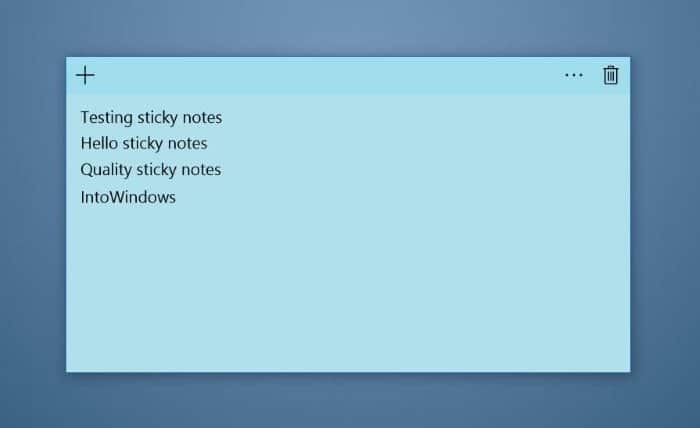
Wichtige Hinweise:
Mit diesem Tool können Sie PC-Problemen vorbeugen und sich beispielsweise vor Dateiverlust und Malware schützen. Außerdem ist es eine großartige Möglichkeit, Ihren Computer für maximale Leistung zu optimieren. Das Programm behebt häufige Fehler, die auf Windows-Systemen auftreten können, mit Leichtigkeit - Sie brauchen keine stundenlange Fehlersuche, wenn Sie die perfekte Lösung zur Hand haben:
- Schritt 1: Laden Sie das PC Repair & Optimizer Tool herunter (Windows 11, 10, 8, 7, XP, Vista - Microsoft Gold-zertifiziert).
- Schritt 2: Klicken Sie auf "Scan starten", um Probleme in der Windows-Registrierung zu finden, die zu PC-Problemen führen könnten.
- Schritt 3: Klicken Sie auf "Alles reparieren", um alle Probleme zu beheben.
Das klassische Haftnotizprogramm speichert alle Notizen im Ordner% AppData% \\ Microsoft \\ Haftnotizen. Die neue Haftnotiz-App in Windows 10 Anniversary Update (Version 1607) und späteren Builds speichert jedoch keine Notizen an diesem Speicherort, da es sich um eine moderne App handelt. Die alte Methode zum Sichern und Wiederherstellen von Haftnotizen funktioniert also nicht, wenn Sie 1607 oder eine neuere Version von Windows 10 verwenden.
Obwohl es keine Software gibt, mit der Sie Haftnotizen in Windows 10 sichern und wiederherstellen können, ist die manuelle Methode recht einfach und unkompliziert.
Benutzer unter 1607 und höheren Versionen von Windows 10 können die folgenden Anweisungen befolgen, um Haftnotizen in Windows 10 zu sichern und wiederherzustellen.
WICHTIG: Diese Methode gilt nur für Windows 10 Anniversary Update und spätere Versionen. Stellen Sie sicher, dass Sie Version 1607 oder eine neuere Version von Windows 10 ausführen, indem Sie Winver.exe in das Suchfeld Start oder Taskleiste eingeben und dann die Eingabetaste drücken. In früheren Versionen lesen Sie bitte unsere Anleitung zum Wiederherstellen der gelöschten Haftnotizen.
Sichern Sie Haftnotizen in Windows 10
1: Schließen Sie die Haftnotiz-App, wenn sie ausgeführt wird.
2: Öffnen Sie den Datei-Explorer. Klicken Sie auf die Registerkarte Ansicht und aktivieren Sie die Option Versteckte Elemente , um alle versteckten Dateien und Ordner anzuzeigen.
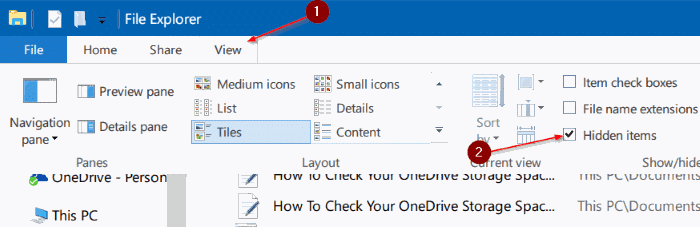
3: Navigieren Sie zum folgenden Speicherort:
C: \\ Benutzer \\ Benutzername \\ AppData \\ Local \\ Packages \\ Microsoft.MicrosoftStickyNotes_8wekyb3d8bbwe
Im obigen Pfad ist ‚C‘ der Laufwerksbuchstabe, auf dem Windows 10 installiert ist, und ‚Benutzername‘ ist Ihr Kontoname.
4: Um Haftnotizen zu sichern, kopieren Sie alle Dateien und Ordner unter den Ordner Microsoft.MicrosoftStickyNotes_8wekyb3d8bbwe und speichern Sie sie in einem Ordner, in dem Sie möchten. Wir empfehlen, dass Sie im Ordner ‚Dokumente‘ einen Ordner mit dem Namen ‚Haftnotiz-Sicherung‘ erstellen, damit Sie Ihre Haftnotiz-Sicherung leicht finden können.
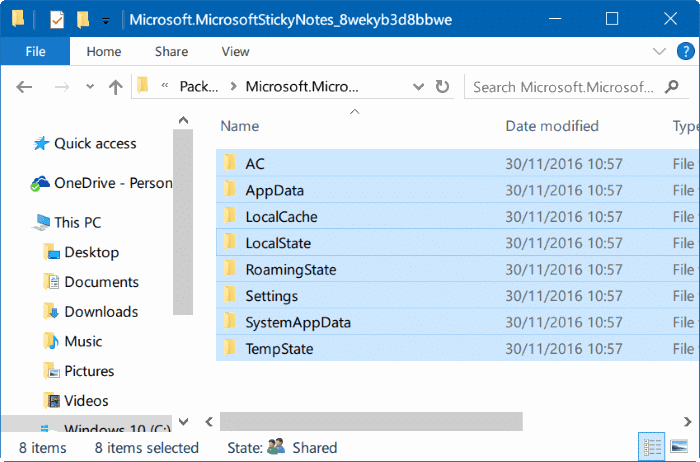
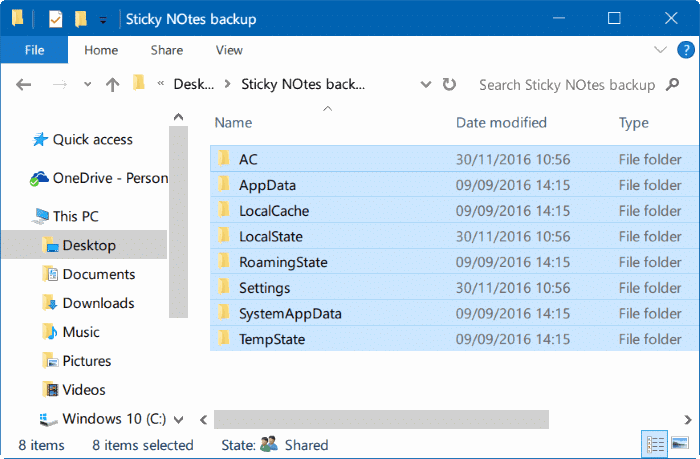
Wiederherstellen von Haftnotizen in Windows 10
1: Beenden Sie Haftnotizen, falls ausgeführt.
2: Starten Sie den Datei-Explorer, klicken Sie auf Anzeigen und stellen Sie sicher, dass die Option Versteckte Elemente aktiviert ist.
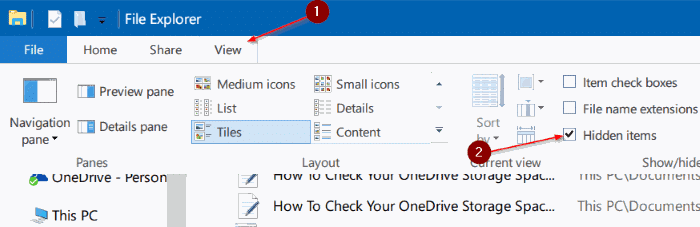
3: Navigieren Sie über den folgenden Pfad zum Ordner ‚Haftnotizen‘:
C: \\ Benutzer \\ Benutzername \\ AppData \\ Local \\ Packages \\ Microsoft.MicrosoftStickyNotes_8wekyb3d8bbwe
Dabei ist ‚C‘ der Laufwerksbuchstabe des Laufwerks, auf dem Windows 10 installiert ist, und ‚Benutzername‘ der Name Ihres Windows 10-Kontos.
4: Öffnen Sie den Ordner Microsoft.MicrosoftStickyNotes_8wekyb3d8bbwe .
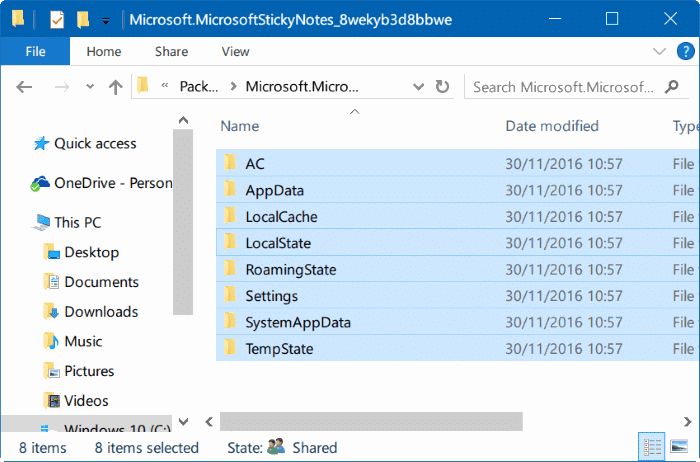
5: Navigieren Sie zu dem Ordner, in dem Sie alle gesicherten Dateien und Ordner mit Haftnotizen gespeichert haben. Kopieren Sie alle Dateien und Ordner vom Sicherungsspeicherort und fügen Sie sie in den Ordner Microsoft.MicrosoftStickyNotes_8wekyb3d8bbwe ein.
Wenn die folgende Eingabeaufforderung angezeigt wird, klicken Sie auf Ersetzen Sie die Dateien in der Zieloption .
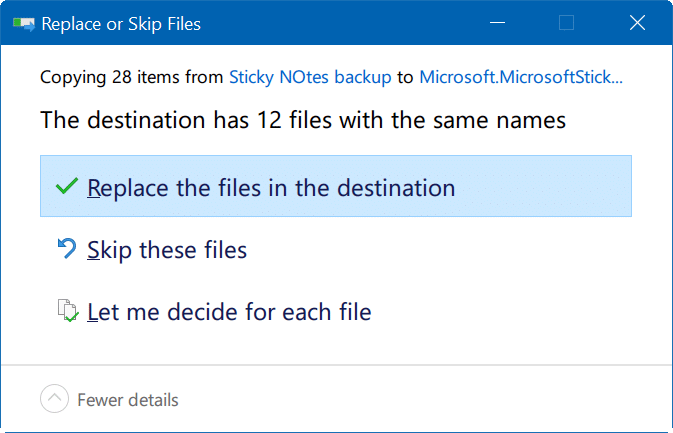
6: Sie können die Haftnotiz-App jetzt starten. Viel Glück!
Wenn Sie Probleme mit Haftnotizen haben, können Sie die Haftnotiz-App in Windows 10 zurücksetzen oder neu installieren.

